Skelbimas
Ne kartą aš bandžiau vilkti pirštu aplink „Windows 8“ planšetės klaviatūrą, tik būdamas nusivylęs, kai įvesta tik viena raidė. Kai tiek daug įvedžiau „Android“ telefone, pripratau prie „Swype“ tipo sąsaja klaviatūroje „MakeUseOf“ testai: kokia yra geriausia „Android“ klaviatūra?Tolesniame mūsų pranešime nuo 2011 m., Kuriame yra daugiau nei 6 fantastiškos „Honeycomb“ klaviatūros, norėčiau gerai apžvelgti keturias populiariausias ir gerai vertinamas klaviatūras. Vadink tai „klaviatūra ... Skaityti daugiau . Tai paprasta, intuityvu ir greita. Taigi kodėl „Windows 8“ planšetinis kompiuteris negali to padaryti? Na, bet taip gali būti.
Nors neatrodo, kad „Microsoft“ kūrėjams suteikė visišką valdymą kuriant tinkintas klaviatūras „Windows“ Kaip „Google“ padarė su „Android“ tinkintomis klaviatūromis, galite pasirinkti keletą ribotų parinkčių iš. Jie nebus puikus jūsų klaviatūros pakeitimas, tačiau jie gali pasiūlyti gerą „Swype“ stiliaus palengvėjimą tomis dienomis, kai tikrai nenorite nukelti piršto nuo ekrano.
„TouchPal“ [nebepasiekiama]
„TouchPal“ atrodo panašiai kaip numatytoji klaviatūra: šiuolaikiškai atrodanti juoda spalva su baltu tekstu. Be to, kad rašote „Swype“ stiliumi, klaviatūra turi skaidrumo parinktį, ją galima padalyti du, tiesiog išsitraukdami, ir gali būti perkelti į vieną pusę, suspaudžiant kartu, o tada vilkdami tai.
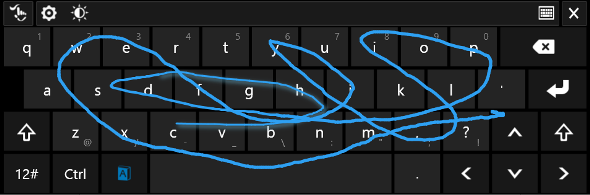
Kai naudojate jį darbalaukyje, jis pasirodo šioje mažoje meniu juostoje, esančioje apačioje dešinėje, tačiau galite perkelti ją ten, kur norite, griebdami ranką kairėje. Tai leidžia greitai sureguliuoti klaviatūros parinktis ir atidaryti ją teksto įvedimui, nes numatytasis klaviatūros mygtukas užduočių juostoje vis tiek atvers „Microsoft“ klaviatūrą.

Testuojant, tai veikė tikrai gerai... darbalaukyje. „Swype“ tipo įvestis buvo puiki, o rašybos pasiūlymai ir automatinis taisymas buvo gana naudingi. Tiesą sakant, jei su „Windows 8“ planšetiniu kompiuteriu naudosite fizinę klaviatūrą ir įjungsite „TouchPal“ klaviatūrą, rašybos tikrinimo ir automatinio taisymo funkcijos vis tiek veiks. Kad perjungtumėte iš „TouchPal“ į numatytuosius klaviatūros nustatymus, užduočių juostos apatiniame dešiniajame kampe pasirodo mažas mygtukas su užrašu „ENG“ (arba kokia kalba dirbate). Spustelėję ant jo, galite pereiti prie „TouchPal“.
Bet kas nutinka, kai paliekate darbalaukį? Na, štai kur viskas pasisekė.
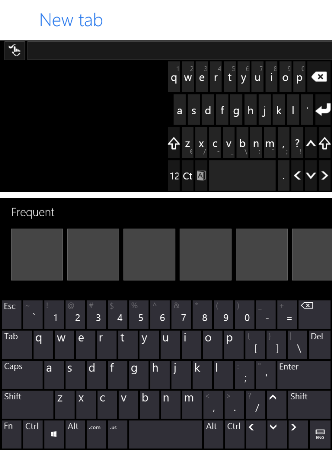
Kaip matote aukščiau, man pavyko gauti dvi klaviatūras, rodomas tuo pačiu metu atidarant „Internet Explorer“: „Microsoft“ numatytoji ir „TouchPal“. Paprastai tai atsitiko tik tada, kai pasukčiau savo prietaisą vienaip ar kitaip. Jei aš nesivarginčiau sukti, „Microsoft“ klaviatūra paprastai atsidarė akimirksniu, o po akimirkos ji bus pakeista „TouchPal“ klaviatūra. Jei neprieštaraujate šiek tiek atsilikimui, galite priversti jį veikti.
Tačiau dar viena pastaba apie naudojimą šiuolaikinėse programose: tokios funkcijos kaip klaviatūros atsitraukimas, kai reikia įvesti nykštį, arba jos susitraukimas, kai rašoma ranka. Jei norite atlikti šiuos pakeitimus, atlikite juos darbalaukyje ir pabandykite įvesti bet kurią šiuolaikinę programą, kurią norite. Kaip keista, jei ieškosite iš pradžios ekrano, „TouchPal“ klaviatūra visai nebus rodoma.
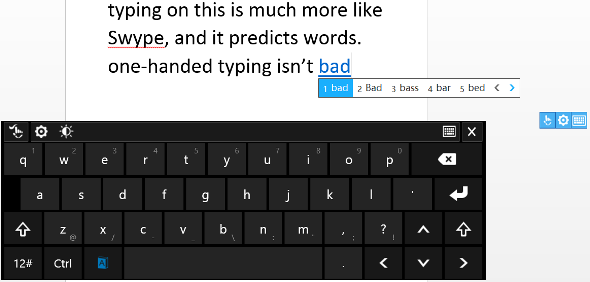
Mėlynai paryškintas mygtukas, esantis kairėje tarpo pusėje, yra mygtukas, kuris suaktyvina „Swype“ stiliaus veiksmus klaviatūroje. Jei tas mygtukas nešviečia mėlynai, niekur pirštu neslystysite. Kas tinka, jei esate darbalaukyje. Šiuolaikinėse programose klaviatūra automatiškai išjungia mygtuką po kiekvieno žodžio, iš esmės panaikindama visą jo paskirtį. Vis dėlto, jei praleidžiate daug laiko darbalaukyje, „TouchPal“ klaviatūra vis tiek gali būti jums naudinga.
Kitas pasirinkimas, jei ieškote šiek tiek daugiau pritaikymo klaviatūroje, yra „InScribe“. Didžiausias šio pranašumas, palyginti su „TouchPal“, yra tai, kad klavišus galite tinkinti prie bet ko, ką norite - pridėti kitą eilutę, kitą stulpelį, daugiau funkcijų klavišų ir kt. Neigiama yra tai, kad jis veiks tik darbalaukyje, o jo „Swype“ tipo savybė iš tikrųjų daug skiriasi nuo to, prie ko galbūt esate įpratę.
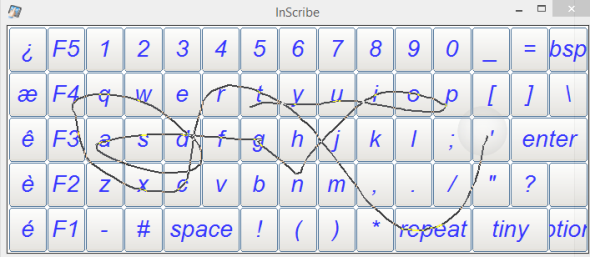
Taip, tai leidžia jums pasisukti ir nubrėžti liniją einant į priekį, tačiau jis neatspėja, kokį žodį bandai pasakyti, kai eini. Jūs turite trumpam sustoti prie kiekvieno norimo laiško, kuris man atrodė labai lėtas. Galite pakeisti, kiek laiko reikia pertraukai, kol ji įves raidę, tačiau, jei nustatysite per mažą, ji užregistruos visas atsitiktines raides, kurias aplenkate.
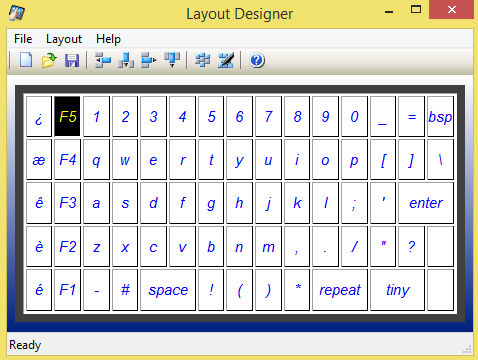
Kartu pateikiamos kelios iš anksto numatytos išdėstymo konfigūracijos, tačiau galite jas pritaikyti prie savo širdies turinio. Taip pat yra skaidrumo parinktis, jei jaučiatės rašę daiktus, o visos klaviatūros dydį galite pakeisti, kad ir kaip jums tinka. Tačiau atminkite, kad bandant pasukti įrenginį, atrodo keistai, nes atrodo, kad „InScribe“ nežino, kaip su tuo elgtis. Pakeitęs klaviatūros dydį, „InScribe“ nebus keičiamas dydis, kol nespustelėjau parinkties ir tada pritaikyti, paliekant tik baltą tarpą. Nedidelis susierzinimas, bet būtų dar blogiau, jei nuolat suktųsi įrenginys arba keistumėte dydį klaviatūrai.
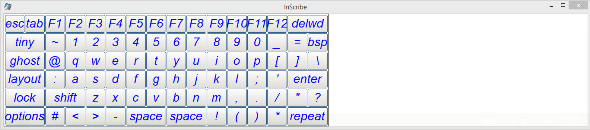
Bet jei tikrai norite pritaikyti ekrano klaviatūrą darbalaukio režimui ir norite padaryti pertrauką prie kiekvieno simbolio, „InScribe“ galėtų jums padėti.
Išvada
Linkiu, kad „Microsoft“ trečiosioms šalims būtų lengviau kurti klaviatūras, tačiau realiai jų greičiausiai nebus. Mes jau anksčiau tai matėme „iOS“, turinčioje alternatyvias klaviatūras, tačiau jų yra be galo nedaug. Tikimės, kad „Microsoft“ galų gale pridės į „Swype“ panašias funkcijas, nors greičiausiai to nematysime „Windows 8.1“, nes jos nėra peržiūroje.
Nors laukiate, kol „Microsoft“ pasivys „pasivyti“, galbūt norėsite duoti „TouchPal“ arba „InScribe“ suvis. Mano nuomone, „TouchPal“ yra geriausias jūsų pasirinkimas, nes klaviatūra atrodo daug gražiau nei „InScribe“ ir ji veiks net kai kuriose jūsų šiuolaikinėse programose, o ne tik darbalaukyje.
Ir jei esate skirtas „Windows 8“, nepamirškite jų patikrinti 8 spartieji klavišai „Windows“ spartieji klavišai 101: pagrindinis vadovasSpartieji klavišai gali padėti sutaupyti valandų valandas. Įvaldykite universaliuosius „Windows“ klavišus, konkrečių programų klaviatūros gudrybes ir keletą kitų patarimų, kaip pagreitinti darbą. Skaityti daugiau ir 7 bendrojo „Windows 8“ sprendimai 7 „Windows 8“ Niggles išspręsta„Windows 8“ turi daugybę funkcijų, kurios gali erzinti patyrusius tradicinio „Windows“ darbalaukio vartotojus. Nuo meniu „Pradėti“ pridėjimo iki didelių gabaritų juostos, triukšmingų tiesioginių plytelių ir nereikalingo užrakto išjungimo ... Skaityti daugiau problemos. Mes taip pat turime pilnas vadovas „Windows 8“ „Windows 8“ vadovasŠiame „Windows 8“ vadove aprašyta viskas, kas nauja „Windows 8“, pradedant planšetiniu kompiuteriu, pradedant nuo ekrano, baigiant nauja „programos“ koncepcija ir baigiant pažįstamu darbalaukio režimu. Skaityti daugiau .
Bet kokios kitos „Windows 8“ klaviatūros, kurių mes praleidome? Kaip jūs manote apie „Microsoft“ numatytąją klaviatūrą? Praneškite mums toliau pateiktuose komentaruose.
Vaizdo kreditai: Kompiuterių klaviatūros Per „Shutterstock“
„Skye“ buvo „MakeUseOf“ „Android“ skyriaus redaktorius ir „Longforms Manager“.